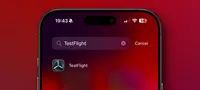apt と dnf と pacman: Linux パッケージマネージャの違いは何ですか?
Linuxのパッケージマネージャーについての要約:
- APT(Advanced Package Tool):Debianベースのディストリビューション(Ubuntu、Linux Mintなど)で使用される既定のパッケージマネージャー。広範なソフトウェアリポジトリとシンプルな文法で知られています。ただし、第三者リポジトリの扱いに複雑な依存関係の問題に時折戸惑うことがあります。
- DNF(Dandified YUM):RPMベースのディストリビューション(Fedoraなど)用のパッケージマネージャー。YUMの一部の制限を克服しながら後方互換性を維持することを目的として設計されました。シンプルな構文を持ち、ダウンロードしたRPMファイルをインストールする方法が非常に簡単です。
- Pacman:Arch Linux及に関連ディストリビューションのデフォルトのパッケージマネージャー。.pkg.tar.zst ファイルを使用し、公式リポジトリからパッケージをインストールしたり、AURから独自のパッケージを構築したりできます。ロールリリースモデルをサポートしており、開発者にとって使いやすいとされています。
これらのパッケージマネージャーは、ソフトウェアパッケージのインストール、更新、および削除などの重要なタスクを処理するために設計されています。しかし、それぞれの利点と制限点を理解し、使用しているLinuxディストリビューションに依存するため、最適なパッケージマネージャーを選択することが重要です。
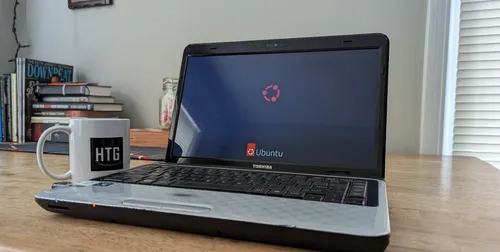
APT: デビアンベースのパッケージマネージャ
Advanced Package Tool (APT) は、Debian および Ubuntu、Linux Mint などの他の Linux ディストリビューションでパッケージを管理する既定の方法です。1998年以来使用されており、安定したパフォーマンスと使いやすさで知られています。
WindowsからUbuntuに切り替えたとき、APTが最初に遭遇したパッケージマネージャーでした。APTに愛るのは、広範なソフトウェアリポジトリとシンプルな文法です。必要なあらゆるアプリケーションを見つけることができます。それは軽量なテキストエディタから複雑な開発環境まで、何でもあります。例えば、利用可能なパッケージのリストを含むバージョンを更新するには、次のように実行します:
sudo apt update
新しいパッケージをインストールするには、以下のコマンドを使用します。sudo apt install <パッケージ名>
しかし、APTも他のパッケージマネージャーと同じく特徴があります。例えば、第三者リポジトリを扱うときに複雑な依存関係の問題に時折戸惑うことがあります。成熟度と人気は問題なく、それが問題なくないことを意味するわけではありません。DNF パッケージマネージャー
DNFは、YUMの改良版と呼ばれるパッケージマネージャーで、Fedoraおよびその他のRPMベースのディストリビューション用です。2013年にFedora 18で導入され、YUMの一部の制限を克服しながら後方互換性を維持することを目的として設計されました。APT(Debian パッケージマネージャー)と同様に、DNF はシンプルな構文を持っています。例えば、パッケージリストを更新するには以下のコマンドを実行します:
sudo dnf update
DNFの魅力の一つは、ダウンロードしたRPMファイルをインストールする方法が非常に簡単であることです。次のように実行します。sudo dnf localinstall /path/to/package.rpm
追加の手順は必要ありません。ただし、APTを使用している場合、DEBファイルを直接"apt install"コマンドでインストールすることはできません。代わりに、dpkgを使用する必要があります。これは小さな違いですが、DNFはプロセスをより簡略化します。 DNFはYUMとは異なりますか?YUM、つまりYellowDog Updater Modifiedは、多くの人が数年来頼っていた古いツールです。DNFは、より良いパフォーマンスと新しい機能を提供するその代わりのツールです。DNFがYUMを上回る重要な利点の一つは、拡張機能とプラグインのサポートです。DNFのプラグインシステムは、より統合され、軽量で効率的で、カスタマイズと追加機能の向上を可能にしています。DNFには、YUMにない機能が含まれており、自動バグ報告機能とユーザーキャッシュがあります。これらの追加により、DNFは大規模なパッケージ管理をより強固にします。要するに、YUMをまだ使用している場合は、DNFに切り替えることをお勧めします。特に、DNFはFedora、CentOS、Rocky Linuxの新しいバージョンで既定のパッケージマネージャーになっています。DNFはより速く、多くの機能があり、現代のシステムに適しています。また、YUMコマンドに慣れている場合は、DNFも馴染みやすいです。
パッマンとは何ですか?
パッケージマネージャーの略称として「Pacman」は、Arch Linux 及びその関連ディストリビューション(Manjaro など)のデフォルトのパッケージマネージャーです。APT と DNF とは異なり、それぞれ .deb と .rpm パッケージ形式を使用するのに対し、Pacman は .pkg.tar.zst ファイルを使用します。パッケージマネージャー Pacman を使用すると、公式リポジトリから簡単にパッケージをインストールしたり、AUR (Arch User Repository) から AUR ヘルパーの助けを借りて独自のパッケージを構築したりできます。他のパッケージマネージャとは異なり、Pacman は "install" コマンドの代わりに "sync" コマンドを使用します。-Sフラグを使用してパッケージを追加します。例えば、特定のパッケージをインストールするには、以下のコマンドを実行します。sudo pacman -S <package_name>
Pacman はロールリリースモデルをサポートしており、これにより Arch Linux ユーザーは最新の技術を簡単にシステムに適用できます。AUR パッケージとヘルパー
パックマンのもう一つの興奮の要素は、公式なアーチ・リナックスリポジトリにないパッケージを含むコミュニティが運営するAUR(Arch User Repository)との統合です。AURからパッケージをインストールするには、YayやParuなどのAURヘルパーが必要です。これらのツールは、ソースコードからパッケージをビルドするプロセスを容易にします。例えば、Yayを使用してAURパッケージをインストールする場合、以下のようになります。yay -S"は、Arch Linuxのパッケージマネージャーyayを使用してパッケージをインストールするコマンドです。実際の違いは何ですか?
全てのパッケージマネージャー、例えばAPT、DNF、そしてPacmanは多くの共通点を持ち、ソフトウェアパッケージのインストール、更新、および削除などの重要なタスクを処理するために設計されています。主な違いは、サポートするLinuxディストリビューションと文法のわずかな違いにあります。しかし、多くのユーザーはDNFがAPTよりも遅く、Pacmanが両方よりも速いと批判しています。すべての3つとも安定しており、一貫したインターフェースを持っているため、初心者なら1つのパッケージマネージャーを使えばよいです。パッケージマネージャーだけのためにディストリビューションを切り替える必要はありませんが、非常に特定の要件がある場合は例外です。それらの中で誰が最も良いですか?
最良のパッケージマネージャーは、あなたの仕事の流れをスムーズにすることを可能にするものです。Linuxに初心者で、Debianベースのディストリビューション(Ubuntuなど)を選択すると、自然とAPTを使用します。使いやすさと広範なリポジトリで知られており、初心者にとって通常、明確な始まりのポイントとなることが多いです。しかし、あなたのパッケージマネージャーの選択は通常、使用しているLinuxディストリビューションに依存し、個人の好みとは関係ありません。既に使い慣れているパッケージマネージャーに切り替える場合、コマンドや文法の違いにより学習曲線が生じることがあります。新しいことを学ぶつもりがない限り、パッケージマネージャーのためだけに切り替える必要はありません。カテゴリー
最新記事
- 静かなキーストロークと高い生産性の向上を実現する、STEALTH KEYBOARD SM3 メカニカルキーボードのレビュー。
- その古い電話が目の前で火事の原因になった。
- アップル招待とアップルカレンダーの違い:10個のポイント
- アップル @ ワーク:2025年にアップルがGoogle Workspaceに対抗する製品をリリースするのか?
- Apple は iPhone SE 4 を発表する特別なイベントを開催する可能性が低い。
- 今日の NYT Connections ヒントと解答 (2 月 8 日 #608)
- Ubuntu 20.04 LTS のサポートが終了します。
- 読み込みが間に合わない? AI に読んでもらいたいですか?
- これは私が愛用する聖杯 ブルーレイプレーヤーです。
- 来週、新しい Apple 製品の発表が予定されています。詳細は下記の通りです。